《NBA 2K10》图文安装教程及免DVD安装办法
作者:佚名 来源:本站 时间:2024-03-22 点击:次
操作系统是win7的7100版本,32位。
1)下载后有71个压缩文件和其它的说明文件。随便点击其中一个压缩文件解压,如图:
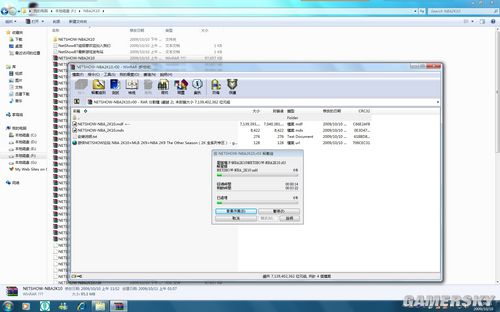
解压成功后得到mdf和mds文件
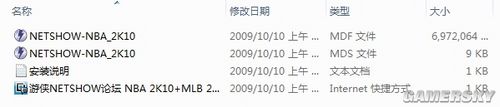
2)装上虚拟光驱,我用的是游侠的Daemon Tools Lite 4.30.4.0027游侠原创简体中文V4.06.1版。
虚拟光驱的安装非常简单,无非是点击安装,提示重启,之后继续安装知道完成。
不过这里有一点要提现大家注意,因为我用的是win7系统,所以在安装完虚拟光驱后,要手动修改下兼容性问题。
找到安装后的桌面Daemon Tools Lite 4.30图标,鼠标右键属性,之后在以“兼容模式运行这个程序”前面打勾。如图:
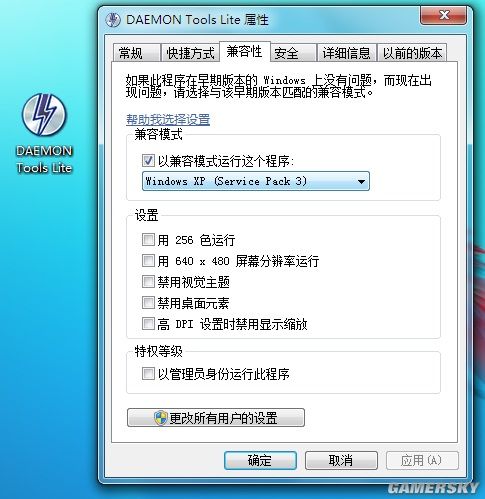
兼容性问题解决后,回到桌面点击该图标,之后我们能在桌面的右下角发现多出了一个DL图标。点击该图标右键,之后步骤如图:
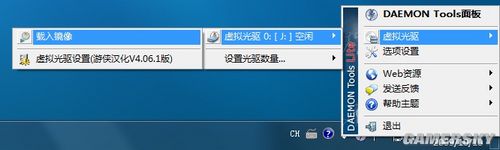
3)找到刚解压后的文件mds,选择打开。
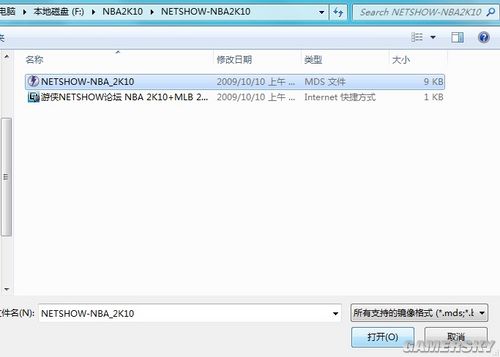
4)虚拟光驱加载后,自动弹出如下界面,选择“运行setup.exe“
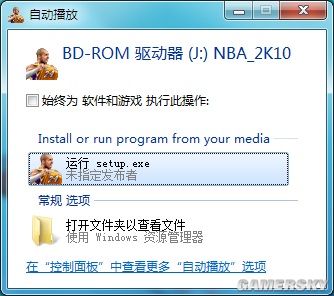
注意:
如果没有自动弹出,加载后请到你的光驱盘符旁边找到虚拟光驱,应该已经可以看到2k10图标的那个光驱符。如图:

之后鼠标右键-打开,可以看到里面的文件。
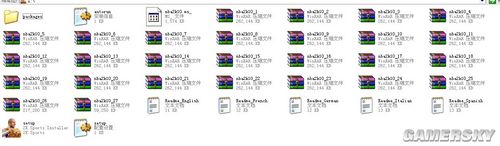
找到带科比图标的steup  ,双击就可以看到第5步的页面了。
,双击就可以看到第5步的页面了。
5)接下来的步骤非常简单,选择语言。因为没有中文,所以一般是选English。

6)接下来next
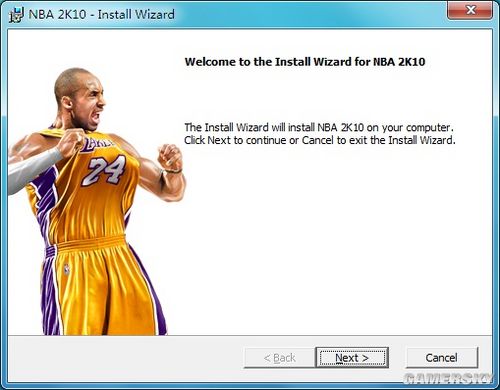
7)连续两次选第一个,这样Next会变成可见,继续点击。
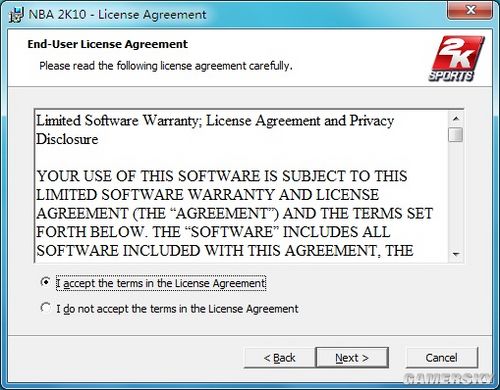
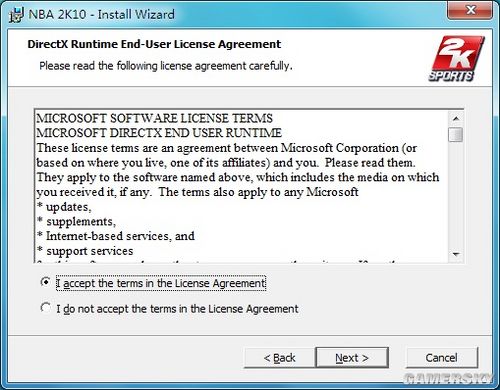
8)到了这里比较关键,有玩家说莫名其妙就装入C盘了。其实要选择其它安装盘,选择第二个Custom
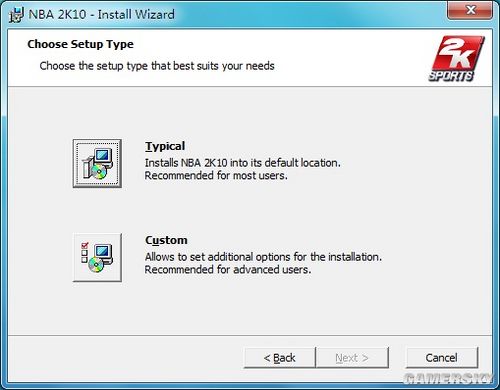
接下来大家就能看到游戏安装目录的选择界面了,选择你自己想安装的盘符,继续Next
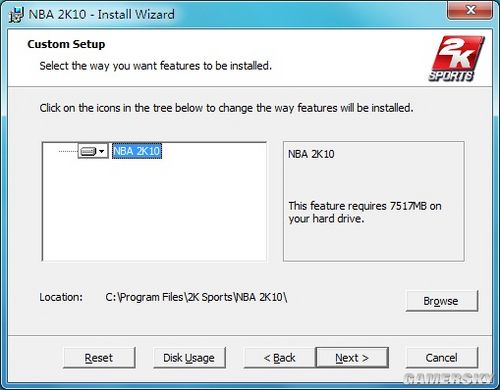
9)这个界面选择游戏个人玩还是所有人,基本选择所有人。
后面两项是桌面是否出现图标,这个都打勾就行。
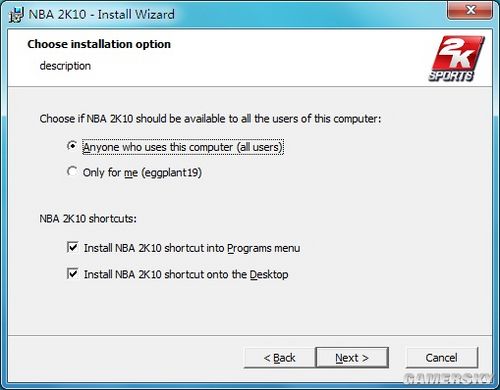
10)继续点Install
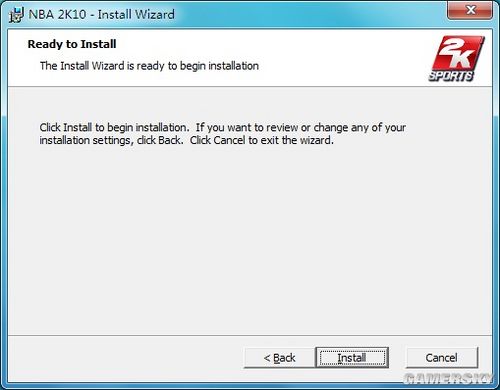
接下来就是开始安装界面了
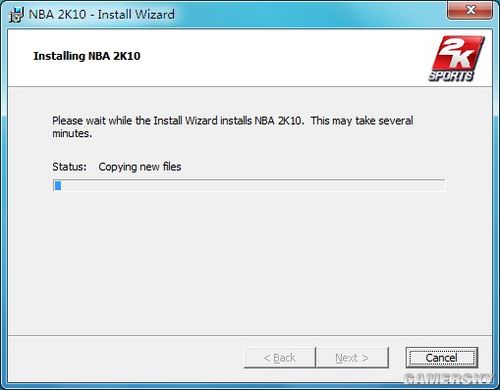
继续Next
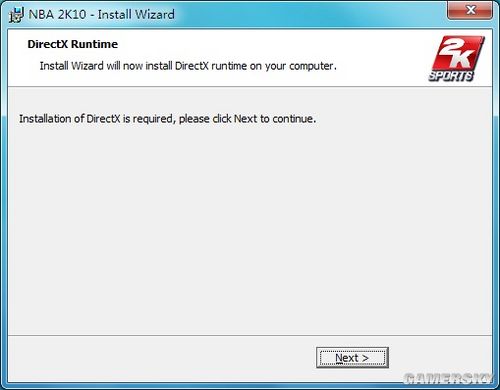
出现安装DX画面,这个耐心等待
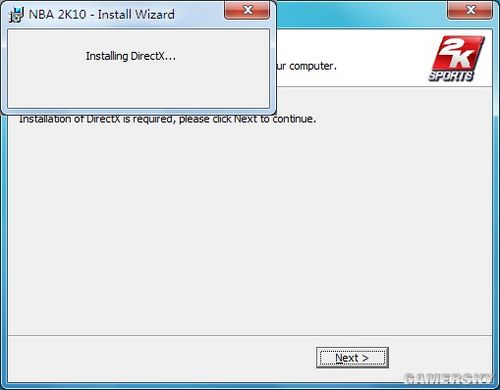
11)一段时间等待后,大功告成。点击Finish完成。
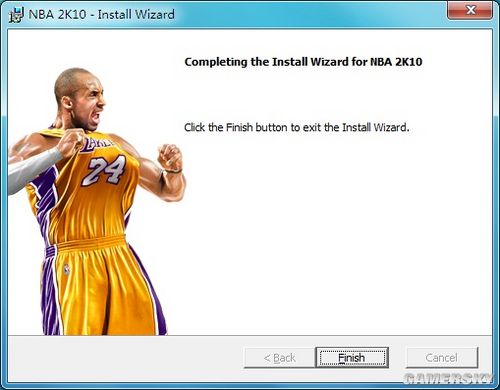
12)当然,到了这一步游戏已经顺利安装完成。然而我们还无法游戏,因为需要安装免DVD补丁。
使用免DVD前,建议先复制原安装文件里的nba2k10.exe文件,以备日后不时之需。这也是安装老手的惯例了。
接下来,把刚下载的解压后得到文件,在Crack文件夹里有两个文件。
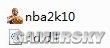
将这两个文件全部复制到游戏的安装目录里。其中nba2k10会提示替换原文件,确认替换后即可。
接下来,点击图标开始去游戏吧!
更多相关内容请访问:NBA 2K10专区
- 上一篇: 《NBA 2K10》游玩心得
- 下一篇: 《NBA 2K10》终极优化攻略+
相关阅读
更多资讯
-
 《NBA 2K10》终极优化攻略+1080P最高画质截图
《NBA 2K10》终极优化攻略+1080P最高画质截图 -
 《闪点行动2》特殊的关卡中的有趣解法
《闪点行动2》特殊的关卡中的有趣解法 -
 《极品飞车13:变速》方向盘较快入手基本设定
《极品飞车13:变速》方向盘较快入手基本设定 -
 《极品飞车13:变速》涂装车:仿照D1风格
《极品飞车13:变速》涂装车:仿照D1风格 -
 《极品飞车13:变速》初级甩尾赛过关技巧
《极品飞车13:变速》初级甩尾赛过关技巧 -
 《极品飞车13:变速》破完心得
《极品飞车13:变速》破完心得 -
 《极品飞车13:变速》4850不能说的秘密
《极品飞车13:变速》4850不能说的秘密 -
 《闪点行动2》技巧秘籍30条
《闪点行动2》技巧秘籍30条 -
 《NBA 2K10》MP进湖人了-PF的一些心得
《NBA 2K10》MP进湖人了-PF的一些心得 -
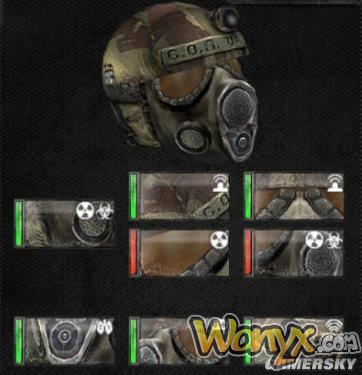 《潜行者:普里皮亚季的召唤》武器心得
《潜行者:普里皮亚季的召唤》武器心得 -
 《蝙蝠侠:阿甘疯人院》全中文剧情小电影
《蝙蝠侠:阿甘疯人院》全中文剧情小电影 -
 《NBA 2K10》全能型SF小心得
《NBA 2K10》全能型SF小心得 -
 《NBA 2K10》mp个人经验小总结
《NBA 2K10》mp个人经验小总结 -
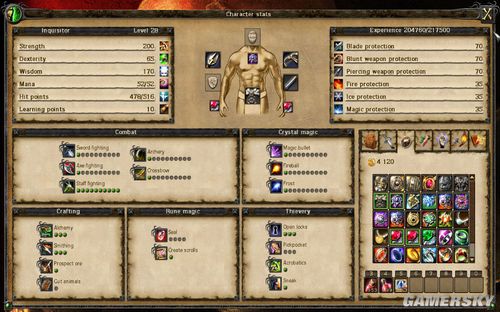 《崛起》法杖战斗技巧招式攻略指南
《崛起》法杖战斗技巧招式攻略指南 -
 《武田信玄3》完全重现川中岛和三方原之战
《武田信玄3》完全重现川中岛和三方原之战 -
 《武林立志传》目前角色定位
《武林立志传》目前角色定位 -
 《武林立志传》随机人物加入的等级应该是看关卡而定
《武林立志传》随机人物加入的等级应该是看关卡而定 -
 《武林立志传》小密诀
《武林立志传》小密诀 -
 《信长之野望13:天道》82铃木国替死守四国达成
《信长之野望13:天道》82铃木国替死守四国达成 -
 《武林立志传》打冷无霜心得
《武林立志传》打冷无霜心得



